સામગ્રીઓનું કોષ્ટક
એ ક્રેડિટ કાર્ડ આશીર્વાદ અથવા અભિશાપ હોઈ શકે છે. તે બધું વ્યક્તિના નાણાકીય જ્ઞાન પર આધારિત છે. આ લેખ તમને Excel માં ક્રેડિટ કાર્ડ પેઓફ સ્પ્રેડશીટ બનાવવાની બે ઝડપી રીતો બતાવશે. પ્રથમ પદ્ધતિ માટે, અમે પેઓફ સ્પ્રેડશીટ જાતે બનાવીશું, અને છેલ્લી પદ્ધતિ માટે, અમે તે કરવા માટે Microsoft Excel ના નમૂનાનો ઉપયોગ કરીશું.
પ્રેક્ટિસ વર્કબુક ડાઉનલોડ કરો
Create Create Card Payoff Sheet.xlsm
એક્સેલમાં ક્રેડિટ કાર્ડ પેઓફ સ્પ્રેડશીટ બનાવવા માટે 2 સરળ અભિગમો
અહીં ક્રેડિટનું ઝડપી દૃશ્ય છે પ્રથમ પદ્ધતિથી કાર્ડ પેઓફ સ્પ્રેડશીટ .

1. ક્રેડિટ કાર્ડ પેઓફ સ્પ્રેડશીટ જાતે બનાવવી
અમે નો ઉપયોગ કરીશું. દેવું ચૂકવવા માટે ચૂકવણીની સંખ્યાની ગણતરી કરવા માટે NPER કાર્ય . તે પછી, અમે ડેટાસેટમાં મહિનાની કૉલમની સંખ્યાને ઑટો-પૉપ્યુલેટ કરવા માટે SEQUENCE ફંક્શન લાગુ કરીશું. છેલ્લે, અમે એક્સેલમાં ક્રેડિટ કાર્ડ પેઓફ સ્પ્રેડશીટ બનાવવા માટે કેટલાક સામાન્ય સૂત્રો અમલમાં મૂકીશું.
પગલાઓ:
- પ્રથમ, ટાઇપ કરો કૉલમ હેડિંગ:
- મહિનો.
- ચુકવણી.
- વ્યાજ.
- બેલેન્સ.
- બીજું, ઋણની માહિતી માટે હેડિંગ ટાઈપ કરો:
- ઉત્પાદન કિંમત → અમારી ધારણા એ છે કે અમે ઉત્પાદન ખરીદવા માટે કુલ દેવાનો ઉપયોગ કરી રહ્યા છીએ. તેથી, આ રકમ કુલ દેવાની બરાબર છે.
- વ્યાજ દર (વાર્ષિક) → વાર્ષિક વ્યાજ દરઉદ્યોગના ધોરણો દ્વારા સેટ કરો.
- માસિક ચુકવણી → અમે દર મહિને ચૂકવણી કરીશું.
- ચુકવણીની સંખ્યા → અમે NPER કાર્ય<નો ઉપયોગ કરીને આ મૂલ્ય શોધીશું 12> .

- ત્રીજું, નીચેની માહિતી ટાઈપ કરો.
- આગળ, આ ટાઈપ કરો કોષમાં સૂત્ર H7 અને ENTER દબાવો.
=NPER(H5/12,-H6,H4)

ફોર્મ્યુલા બ્રેકડાઉન
- સૌપ્રથમ, અમે વ્યાજ દરને વિભાજિત કરી રહ્યા છીએ 12 દ્વારા માસિક વ્યાજ દર શોધવા માટે વાર્ષિક વ્યાજ દર e.
- બીજું, અમે માસિક સાથે નકારાત્મક ચિહ્ન મૂક્યું છે તેને નકારાત્મક રોકડ પ્રવાહ તરીકે દર્શાવવા માટે ચુકવણીની રકમ.
- છેલ્લે, અમે વર્તમાન મૂલ્ય તરીકે ઉત્પાદનની કિંમતનો ઉપયોગ કરી રહ્યા છીએ.
- પછી, આ સૂત્રને કોષમાં લખો B5 . આ ફોર્મ્યુલા ઓટોફિલ મહિનાની સંખ્યાને 1 વધારશે. અહીં, ચૂકવણીના મૂલ્યની સંખ્યાને પૂર્ણ કરવા માટે અમે રાઉન્ડ ફંક્શન નો ઉપયોગ કરી રહ્યા છીએ. હંમેશા રાઉન્ડ અપ કરવા માટે તમે અહીં ROUNDUP ફંક્શન નો પણ ઉપયોગ કરી શકો છો.
=SEQUENCE(ROUND(H7,0))

- પછી, ENTER દબાવો અને સેલ C5 માં બીજું ફોર્મ્યુલા ટાઈપ કરો . અમે અગાઉ ઉલ્લેખિત માસિક ચુકવણી મૂલ્યનો ઉલ્લેખ કરી રહ્યા છીએ. તે પછી, ફિલ હેન્ડલ નો ઉપયોગ કરીને, તે સૂત્રને બાકીના ભાગમાં ખેંચો.કોષો.
=$H$6

- આગળ, આપણે પ્રારંભિક બેલેન્સ શોધીશું સેલ E5 માં આ સૂત્ર લખીને.
=H4-C5
<21
- પછી, સેલ D5 માં બીજું ફોર્મ્યુલા ટાઈપ કરો અને તેને નીચે ખેંચો. આ ફોર્મ્યુલા દરેક મહિના માટે ઉપાર્જિત વ્યાજની રકમ શોધી કાઢશે. વધુમાં, અમે માસિક વ્યાજ દર મૂલ્યનો ઉપયોગ કરવા માટે 12 દ્વારા વિભાજિત કરી રહ્યા છીએ. વધુમાં, જો તમારે દૈનિક વ્યાજ દરની ગણતરી કરવાની જરૂર હોય, તો તમારે 365 દ્વારા વિભાજીત કરવાની જરૂર પડશે.
=E5*$H$5/12

- તે પછી, બાકીના કોષો માટે બેલેન્સ શોધવા માટે અમે વ્યાજની રકમ ઉમેરીશું.
- તેથી, કોષમાં આ સૂત્ર લખો. E5 અને બાકીના કોષો ભરો.
=E5+D5-C6
<23
- આમ કરવાથી, અમે Excel માં ક્રેડિટ કાર્ડ પેઓફ સ્પ્રેડશીટ બનાવવાનું સમાપ્ત કરીશું.

- હવે, જો આપણે કોઈપણ મૂલ્યો બદલીશું તો સ્પ્રેડશીટ તે મુજબ બદલાશે.
- જો કે, આપણે જોઈ શકીએ છીએ કે અમારા અગાઉના પગલાઓમાંથી વધારાની પંક્તિઓ છે.
<25
- હવે, અમે B<12 માં ખાલી કિંમતો ધરાવતી પંક્તિઓને છુપાવવા માટે સરળ VBA કોડ નો ઉપયોગ કરી શકીએ છીએ. કૉલમ.
- આમ કરવા માટે, શીટ પર જમણું-ક્લિક કરો અને કોડ જુઓ પસંદ કરો.
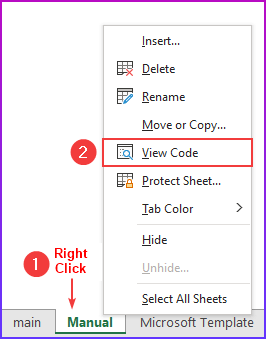
- તે પછી, નીચેનો કોડ ટાઈપ કરો.
4004

VBA કોડ બ્રેકડાઉન
- પ્રતિશરૂઆતથી, અમે ખાનગી પેટા પ્રક્રિયા નો ઉપયોગ કરી રહ્યા છીએ કારણ કે અમે તેને આ મોડ્યુલ ની બહાર કૉલ કરીશું નહીં.
- ત્યારબાદ, અમે વેરીએબલ પ્રકાર જાહેર કરીએ છીએ.
- તે પછી, અમે For Each Next લૂપ . અહીં, પ્રથમ શ્રેણી મૂલ્ય B7 પર સેટ કરેલ છે, કારણ કે આપણે આ સુધીની પંક્તિઓ અકબંધ રાખવા માંગીએ છીએ.
- આગળ, જો તે શ્રેણીની અંદર કોઈ કોષ મૂલ્ય હોય તો ખાલી છે, તો કોડ “ EntireRow.Hidden ” પ્રોપર્ટીને true પર સેટ કરશે. પરિણામે, આ પંક્તિઓ છુપાવશે. નહિંતર, પંક્તિઓ દેખાશે.
- ક્રેડિટ કાર્ડના પરિમાણો બદલવા પર આ કોડ આપમેળે કામ કરશે.
- છેવટે, સાચવો કોડ અને જો આપણે કોઈપણ મૂલ્યો બદલીએ તો કોડ એક્ઝિક્યુટ થશે અને તે પંક્તિઓ છુપાવશે .

વધુ વાંચો: એક્સેલ સ્પ્રેડશીટમાં બહુવિધ ક્રેડિટ કાર્ડ પેઓફ કેલ્ક્યુલેટર બનાવો
2. એક્સેલમાં ક્રેડિટ કાર્ડ પેઓફ સ્પ્રેડશીટ બનાવવા માટે Microsoft ટેમ્પલેટનો ઉપયોગ કરીને
આ છેલ્લી પદ્ધતિમાં, એક્સેલમાં ક્રેડિટ કાર્ડ પેઓફ સ્પ્રેડશીટ બનાવવા માટે અમે Microsoft તરફથી ડાઉનલોડ કરી શકાય તેવા નમૂનાનો સમાવેશ કરીશું.
પગલાઓ: <3
- પ્રારંભ કરવા માટે, ALT , F , N દબાવો , પછી S ટેમ્પલેટ પર આધારિત નવી વર્કબુક બનાવવા માટે શોધ સુવિધાને સક્રિય કરવા માટે. વૈકલ્પિક રીતે,તમે ફાઇલ → નવી → પર જઈ શકો છો પછી શોધ બોક્સ માં ટાઇપ કરો આમ કરવા માટે.
- પછી. “ ક્રેડિટ કાર્ડ ” ટાઈપ કરો અને ENTER દબાવો.

- આગળ, શોધ પરિણામમાંથી “ ક્રેડિટ કાર્ડ પેઓફ કેલ્ક્યુલેટર ” પસંદ કરો.

- પછી, બનાવો પર ક્લિક કરો .

- પછી, તે ક્રેડિટ કાર્ડ પેઓફ સ્પ્રેડશીટ બનાવશે.
- છેલ્લે, અમે વિવિધ મૂલ્યો દાખલ કરી શકીએ છીએ અને તે અમને દેવું ચૂકવવા માટે જરૂરી મહિનાઓની સંખ્યા અને વ્યાજની કુલ રકમ જણાવશે. વધુમાં, ન્યૂનતમ રકમ કરતાં વધુ ચૂકવણી કરવાનો વિકલ્પ છે અને તે અમને તેની સરખામણી બતાવશે.

વધુ વાંચો: એક્સેલમાં સ્નોબોલ સાથે ક્રેડિટ કાર્ડ પેઓફ કેલ્ક્યુલેટર કેવી રીતે બનાવવું
નિષ્કર્ષ
અમે તમને ક્રેડિટ બનાવવાની ઝડપી રીતો 2 બતાવી છે એક્સેલમાં કાર્ડ પેઓફ સ્પ્રેડશીટ . જો તમને આ પદ્ધતિઓ સંબંધિત કોઈપણ સમસ્યાઓનો સામનો કરવો પડે છે અથવા મારા માટે કોઈ પ્રતિસાદ હોય, તો નીચે ટિપ્પણી કરવા માટે મફત લાગે. વધુમાં, તમે વધુ એક્સેલ-સંબંધિત લેખો માટે અમારી સાઇટ ExcelWIKI ની મુલાકાત લઈ શકો છો. વાંચવા બદલ આભાર, ઉત્કૃષ્ટ રહો!

